小编教你有网络但是打不开网页怎么办?
- 分类:帮助 回答于: 2019年01月29日 07:00:02
有时候我们的电脑的网络十分正常,但是当打开浏览器的时候网页一直在刷新,页面根本出不来内容或者是网页打开非常的慢,遇到这种情况该如何解决呢?今天小编为大家带来有网络但是打不开网页的方法,希望能够帮到大家。更多帮助教程,尽在小白系统官网。
对于经常上网的朋友来说,除了手机购物上网,pc端玩网页游戏还是很多小伙伴首选的,但是有时候明明宽带链接上了,打开浏览器却出现上不了网的现象,有时甚至会出现时连时断的现象。接下来小编手把手叫你解决网页无法打开的问题,希望对大家有帮助!
有网络但是打不开网页的解决方法1:
1、在桌面右下角点击windows图标打开“运行”对话框(或按Win+R组合键),输入命令“CMD”进入MSDOS界面。
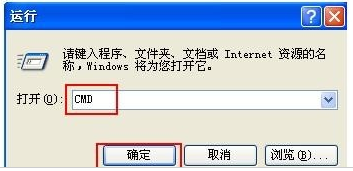
网络图-1
2、在MSDOS界面中输入命令“ipconfig /all”,在显示结果界面中可以查看到本地网关以及DNS信息,并且把IP地址和DNS服务器数字记录下来。

网页打不开图-2
3、打开“控制面板”,然后双击“网络连接”,接着右击“本地连接”,选择“属性”即可。

浏览器图-3
4、点击“internet协议”,点击其属性。接着勾选“手动设置DNS”,为当前连接设置DNS。把刚刚记录的IP地址和DNS服务器输入设置完后,再次检查能否正常上网。

网页图-4
如果还是不能打开网页的话,则很有可能是局域网中了ARP病毒。这可以采用静态绑定ARP操作来完成。
有网络但是打不开网页的解决方法2:
1、打开360安全卫士,选择“人工服务”,然后输入问题“网页打不开”。

网页打不开图-5

网页打不开图-6
2、查找解决问题的方案,然后点击--立即修复,等待修复完成,接着重启电脑即可正常上网了。

网页图-7

网络图-8
以上就是小编给你带来的有网络但是打不开网页的解决办法。
 有用
26
有用
26


 小白系统
小白系统


 1000
1000 1000
1000 1000
1000 1000
1000 1000
1000 1000
1000 1000
1000 0
0 0
0 0
0猜您喜欢
- 电脑蓝屏重启怎么办2020/01/30
- 电脑电源开关,小编教你电脑电源坏了怎..2018/08/23
- windows快捷键设置在哪2023/01/21
- 演示windows服务器系统安装教程..2021/08/31
- 笔记本电脑开机系统进不去怎么办..2022/10/03
- windows产品密钥,小编教你windows的产..2018/05/16
相关推荐
- 教你电脑安全模式怎么进2020/11/04
- 细说电脑开机黑屏怎么办2018/11/27
- 2345浏览器怎么下载2022/11/13
- 蓝屏代码查询工具2021/02/21
- 应用程序提示0xc000007b无法正常启动..2021/11/17
- 蓝屏代码0x0000008e图文详解2020/01/15

















